教程网首页 > 百科教程 > ps教程 》 Photoshop临摹黑人土耳其雇佣军
Photoshop临摹黑人土耳其雇佣军
品牌型号:联想yoga14s 2021版
系统:Windows 11 专业版
软件版本:ps 2021 专业版
部分用户可能电脑型号不一样,但系统版本一致都适合该方法。
使用了一个网格参照让比例尽可能的准确。在参考图像上面覆盖一层网格,建立一个文件,在画布上填充淡灰色,并开始按照一个个格子绘画,降低草图层的透明度40%,再新建 一个层,在这个层上再描出之前创建草图的清晰版本。
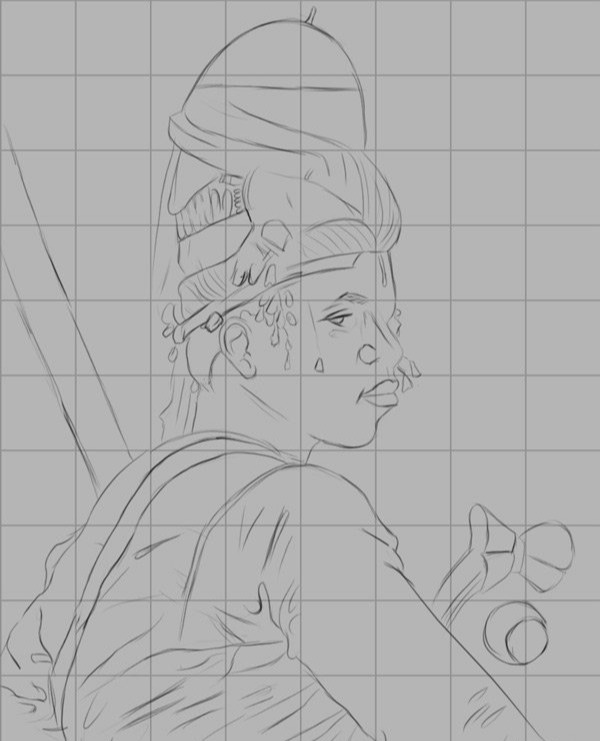
下一步建立强烈的明暗关系的构图,选择 Image > Mode > Grayscale,打开colors菜单(Window > Color)下的grayscale(灰度)滑动条。在这个滑动条里取需要的所有色值。
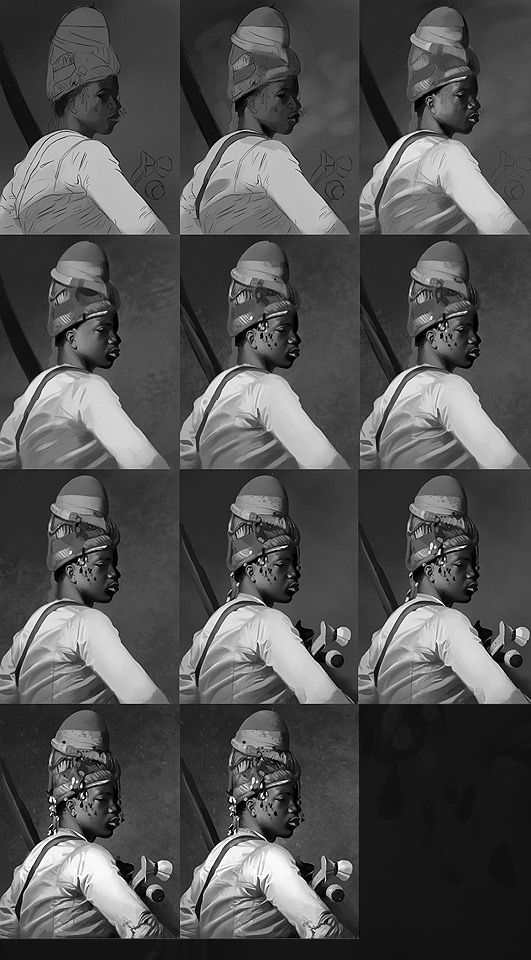
采用硬边的笔刷绘制散点来混合,使用 25%-50%一下的透明度,背景一层,角色一层,打开笔刷工具的‘Pen Pressure’(压感设置),建立一个新层,并和基本层合并。

打开了colors面板下的HSB调色面板,同时打开原始的画作,选择习惯工具,把画面的模式通过选择菜单下的Image > Mode > RGB,改变为RGB彩色模式。在基础层上面创建一个新的层,把它的层叠模式设置 为‘color’(颜色模式),选择一种清晰地红/黄中间调作为基础,然后合并它,创建另一个层为皮肤上色,使用HSB颜色滑块选择颜色并重现原作的色彩,再次合并层。

放大细节,对画面继续调整,增加修改。



Photoshop临摹黑人土耳其雇佣军相关文章:
无相关信息扫一扫手机观看!

最新更新的教程榜单
- photoshop做立体铁铬字03-08
- ps制作字体雪花效果03-08
- ps需要win10或者更高版本得以运行03-08
- adobe03-08
- ps怎么撤销的三种方法和ps撤销快捷键以及连03-08
- ps神经滤镜放哪里03-08
- Photoshopcs6和cc有什么差别,哪个好用,新手03-08
- ps怎么给文字加纹理03-08
- ps怎么修图基本步骤03-08
- adobephotoshop是什么意思03-08











